安装操作系统------第三篇 安装xp、win7、mac、linux多系统

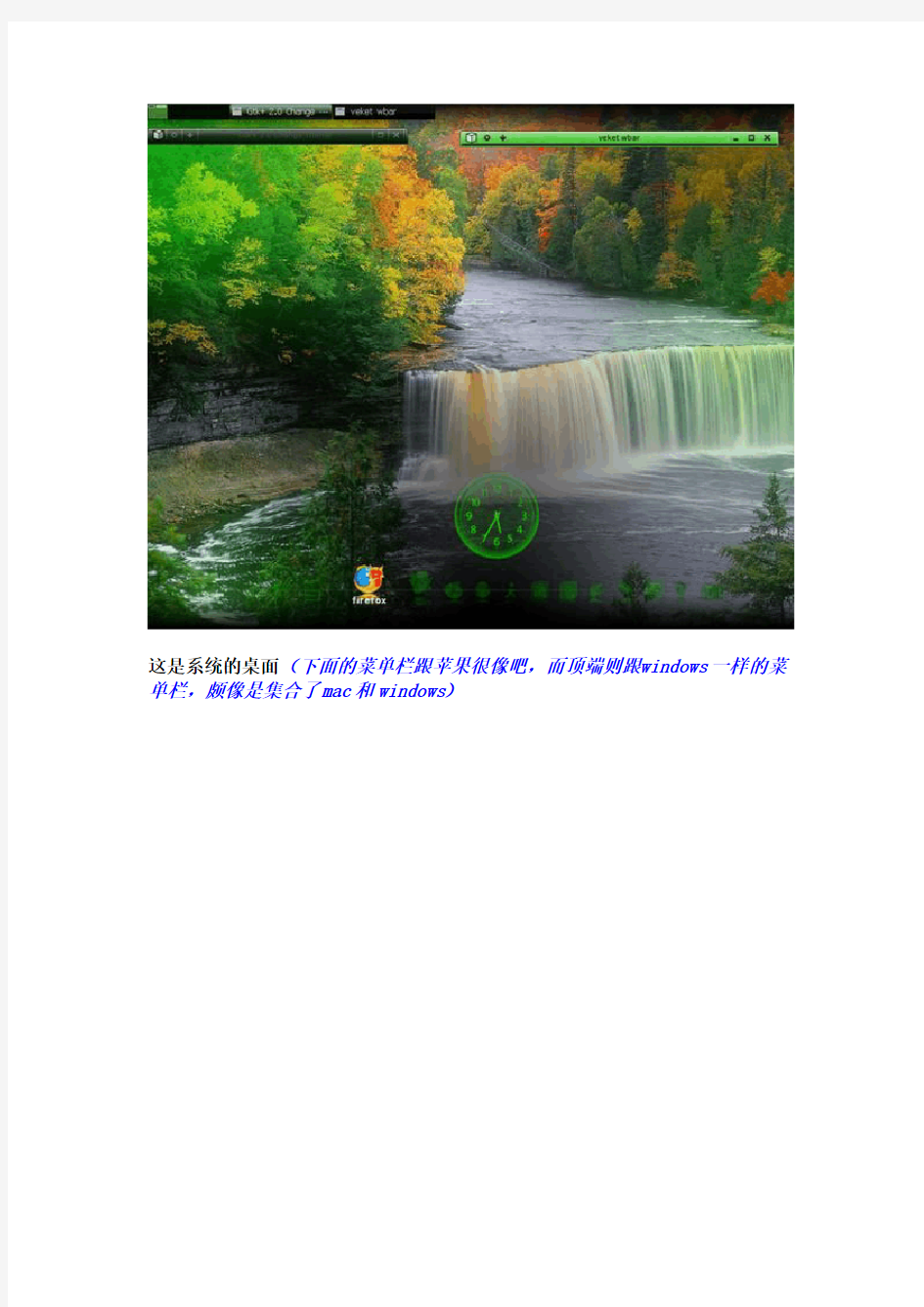
安装操作系统------第三篇安装xp、win7、mac、linux多系统(上)
2009年10月07日上午 10:25
经过前面xp系统和xp、win7双系统的安装,相信大家对微软操作系统的安装有了一定的基础了
这篇是操作系统安装的进阶,也可以说是最终篇
在这里我将给大家带来前所未有的体验,xp、mac、linux、win7多系统的精彩
多系统的安装应该说已经超出了实用性的阶段,对初级用户来说前面两篇已经够用了。这一篇主要是针对广大的操作系统爱好者和DIY者推出。
大家都知道在操作系统领域,一直都是微软的天下,但在全球电脑爱好者和黑客的眼里,linux才是王道,毕竟微软系统的源代码是不对外开放的,其源代码不开源造成很多问题,比如病毒的次虐,系统的垄断等等,用户无法修改系统,只能由微软的内部工程师开发,这其实是很霸道的。这在linux里面就完全不
同了,其源代码是开放的,也就是说,linux系统的开发是全球所有linux 的用户共同努力地结果,而不像微软一样就那几个工程师开发,linux可以说是集体智慧的结晶(毛主席教导我们,群众的力量是强大的!)废话不多说,在这里发几张linux强人修改的linux之后的系统效果,比windows7都强,和苹果都有一拼。(这里小c就不介绍苹果了,相信大家比我还要迷恋)
这是系统的桌面(下面的菜单栏跟苹果很像吧,而顶端则跟windows一样的菜单栏,颇像是集合了mac和windows)
常用的软件基本都可以安装
linux下的音乐播放器
其实linux的真正王道就是源代码开放,而其受广大黑客的喜爱则是因为其集合了很多破解软件
好了,先发这些吧(有喜欢的就到小c相册里看吧,近期将添加很多照片的)
苹果mac系统这里小c就不发了,网上的照片太多。苹果,哎、、、、、、经典(呵呵)
好了,废话不多说了!下面我们正式进入系统安装阶段(同志们,由于mac与windows操作系统有其本质的区别,这里请严肃、认真对待,要不出了问题可是很麻烦的)
首先,这里还是以系统安装了windows xp为前提(毕竟当前大势下,太多的软件游戏只能在xp下运行)。由于要安装多个系统,开始我们就要考虑到分区的问题,首先要给操作系统规划好分区,可以为后来我们的使用带来更大的方便(毕竟是四个系统,太多了自己都会觉得乱)这里说一下小c的分区情况:
主分区1:25G FAT32 装XP
主分区2:25G HFS+ 装MAC
主分区3:40G NTFS 装Windows 7
主分区4:扩展分区
逻辑分区1:1G Linux swap 给linux
逻辑分区2:25G EXT3 装linux
逻辑分区3:50G FAT32 data1(安装软件)
逻辑分区4:100G NTFS data 2(放电影、电视、歌曲等)
xp安装到C盘,这个不用多说了,进入xp系统后就要为我们的多“世界”做准备了
本篇的核心就是MAC的安装,win7和linux安装比较简单,只要将系统镜像刻录到光盘然后直接将其安装到之前分好的磁盘分区就行(本篇最后会附下载)
这里在xp下我们先来安装mac,Mac OS X的一个“另类”之处在于它使用的是HFS+分区格式,Windows和Linux都不支持这种分区,甚至连一些常用的磁盘工具也不能识
别它们,因此必须在安装之前为Mac OS X准备好可用的分区。
大家已经安装好系统的硬盘一般都没有可用空间了,我们可以将其他分区的可用空间集中到一起,并建立一个新分区。这个过程可以用PQ Magic、Acronis Disk Director来完成,
不过更推荐使用Partition Manager(附件:ParagonPartitionManagerV9.0汉化版.exe)因为它还可以完成下面必须的另一步操作,而其他软件大都不能同时完成两个任务。
具体操作方法为:运行Partition Manager,选中已经存在的分区,点击工具栏上的“调整大小”按钮,将分区的空间缩小。注意缩小的时候要尽量将可用空间留在靠前的位置,即用鼠标从左往右拖动游标(如图1)。挪出几处可用空间后,再将已有的分区向后移动,将可用空间集成到一起,等可用空间到6GB以上时,建立一个分区。此时这个分区应该还是逻辑分区,将它转换成主分区(如图2)。
图1 分离出一块空的硬盘空间
图2 将目标分区设置为主分区
之所以进行这一步操作,是因为当分区起始位置超过硬盘的前1024柱面后有可能会出现不能引导的情况。不过此时的分区格式还不能为Mac OS X所识别,需要进行进一步修改。右击新建好的主分区,选择“修改”、“更改分区ID”,然后
在弹出的窗口中输入“af”(不要引号),此时这个分区就变成Mac OS X使用的HFS+格式了(如图3)。
图3 在系统ID处输入AF
我们这里已经算是给mac分好区了,下面我们要激活这个分区(不激活的话是无法引导进入系统的)
点击"开始菜单"----"运行"-----在弹出的对话框中输入"diskpart"(不加引号)----然后按回车,
然后依次在提示符后面输入以下指令:
list disk(浏览目标硬盘,这样可以列出你的本本上有几个硬盘,并且硬盘的代号也会列出来,一般都是disk0)
list part(浏览刚才所选硬盘上的各个分区,现在就会列出来,其中就会有个未知分区,如我下面贴的图所示)
select partition 2 (选择目标分区,从上面列出来的分区,来看这里的数字2应该换成什么(和未知分区前的标号一样)
active(成功激活MAC主分区为活动分区)
exit(退出)
效果图如下
为mac准备的分区算是彻底弄好了,但这样做完系统的话还是会无法进入mac
这里我们要将Chain0文件复制到C盘下,并且对BOOT.INI文件进行修改,来达到双启动菜单
附件: chain0.rar
将上面的文件解压缩到C:\ (C盘根目录)
然后在我的电脑里,点"工具"---"文件夹选项"
"查看"---将"隐藏受保护的文件"前面的对号去掉,将"显示所有文件"前点点.如图:
这是我的电脑中的C盘就会显示出所有的文件了,找到BOOT.INI文件,点右键,选"打开"(打开方式---记事本)
在打开的记事本中加入c:\chain0="Mac OS X 10.4.7" (引号需要的,注意那是数字0,不是字母O),如上图
修改好,并拷贝chain0文件后的样子
现在安装mac的前提工作已经基本完成
下一步就是下载并安装MAC系统了(一定要把这些前提工作做好以后才可以进行下一步,要不就算下好系统了也安装不了的)
下篇预告------xp、mac、win7、linux多系统安装(下)
查看文章
安装操作系统------第三篇安装xp、win7、mac、linux多系统(下)
2009年10月07日下午 12:59
上篇的准备工作做完以后
下一步就是下载及安装mac了(一定完成上篇的基础工作噢)
这里需要Mac OS X10.4.6的破解镜像,现在最流行,认为最好的就是
Mac_OS_X_10.4.6_x86_Install_DVD_(JaS), JaS版,其MD5 of ISO =
5c88e09705ebde2baf1bf19832bdd37a,这个MD5十分重要,如果不吻合的话,
后面的安装也许无法安装完成噢,强烈要求下载完成后用MD5检测软件(安装操作系统第二篇里有校验软件的下载)检测一下ISO镜像的MD5值(必须的) 另注:由于镜像大小超过4G,所以必须放到NTFS分区上,FAT32不支持单个文件超过4G的....这点很重要呵呵
附件: [BT种子,下载后解压缩就是种子]
Mac_OS_X_10.4.6_x86_Install_DVD_(JaS).3497330.TPB.rar
下载完后记得校验md5,然后使用Nero之类的刻录软件直接用刻录镜像的方式将其刻录成光盘
启动电脑,设置为由光盘启动,将刻录好的Mac OS X光盘放进去,如果引导成功的话会出现输入引导参数的提示,几秒钟后进入下面的界面
这是要随便按个键,于是就进入启动Darwin的界面,一会就会进入灰色的苹果界面了
等大概3分钟左右,紧接着进入蓝色的界面,一个烽火轮在转,然后出现了选择语言的对话框,选择简体中文,然后点下一步,如图:
选择简体中文安装,一会会出现下面的界面的时候,选择"实用程序"--"磁盘工具" ,如图:
在磁盘工具的界面,按照图片上的步骤,一步一步来做选择之前为mac准备好的分区.注:分区选择"Mac OS X扩展(日志式)"
点抹掉后,出来个确认窗口,此时也是点抹掉。抹完以后,此时点做上角的红点,关闭磁盘工具。进入欢迎界面,点继续!
许可协议,点继续。出来确认框,点同意
由于刚才就格式化一个盘,所以就显示一个绿色的箭头的盘,默认安装在这个上面,然后点继续
接下来这一步十分关键.点错了以后就前功尽弃了,呵呵,就算装好了,也得多
用2G的空间,还不能用,呵呵,在这里一定要点"自定"
进入自定界面,首先可以把打印机驱动的勾去掉,这样可以省下1G多的空间,然后点一下本地化语言前面的勾,这样就只安装简体中文,别的语言就不安装了,一下又省下将近1G, 呵呵
最关键的地方来了,点一下intel&AMD补丁前的三角,出来的界面选择下面图片里的
这里要根据自己电脑的硬件进行选择,大家把自己机子上的硬件驱动全都给选上,要不之后再弄会很麻烦的
然后点击安装,然后出现的是检查DVD的界面,这里可以跳过去,因为检查很费时间的,大约需要10多分钟,点跳过继续
centos操作系统简介
centos操作系统简介 CentOS(Community ENTerprise Operating System)是Linux发行版之一,它是来自于Red Hat Enterprise Linux依照开放源代码规定释出的源代码所编译而成。由于出自同样的源代码,因此有些要求高度稳定性的服务器以CentOS替代商业版的Red Hat Enterprise Linux使用。两者的不同,在于CentOS并不包含封闭源代码软件。CentOS,我们有很多人叫它社区企业操作系统,不管你怎么叫它,它都是linux的一个发行版本。CentOS并不是全新的linux发行版,倘若一说到RedHat这个大名,大家似乎都听过,在RedHat家族中有企业版的产品,它是Red Hat Enterprise Linux(以下称之为RHEL),CentOS正是这个RHEL的克隆版本,RHEL是很多企业采用的linux发行版本,需要向RedHat付费才可以使用,并能得到付过费用的服务和技术支持和版本升级。这个CentOS可以像REHL一样的构筑linux系统环境,但不需要向RedHat付任何的费用,同样也得不到任何有偿技术支持和升级服务。 CentOS计划是在2003年红帽决定不再提供免费的技术支持及产品认证之后的部份"红帽重建者"(Red Hat rebuilders)之一。 CentOS和Linueox、组装Linux (White box Linux)、Tao Linux 、X/OS Linux,及科学Linux (Scientific Linux)等都以红帽所发布的源代码原件重建Red Hat Enterprise Linux的翻版,并修正了已经发现了的redhat的bug。 CentOS是"Caos Linux"独立计划的一个分枝,在Lawrence Berkeley 国家实验室担任管理员与程序设计师的Kurtzer表示。但后来Caos基金会最受欢迎的计划变成是RHEL 的重建。 历史 Red Hat公司的产品中,有RedHat Linux(如Redhat8,9)和针对企业发行的版本Red Hat Enterprise Linux,都能够通过网络FTP免费的获得并使用,但是在2003年的
安装Linux操作系统
安装Linux操作系统(RHEL5) 使用VMware Workstation新建一台64位的虚拟机 1)启动“新建虚拟机”向导程序 在VMware Workstation软件中,通过菜单“文件”-->“新建虚拟机”打开“新建虚拟机向导”窗口,配置类型选“自定义(高级)”,如图-1所示,单击“继续”。 图-1 2)选择虚拟机的硬件兼容性 接受默认的Workstation 9.0,如图-2所示,单击“继续”。
图-2 3)指定虚拟机系统的安装方式 选择“我以后再安装操作系统”,如图-3所示。注意不要选择“安装盘镜像文件(iso)”,否则虚拟机启动后会自动执行快速安装,不方便用户控制安装过程。 图-3 4)选择将要为虚拟机安装的操作系统类型 选择“Linux”-->“Red Hat Enterprise Linux 5 64bit”,如图-4所示,然后再单击
“继续”。这一步只是通知VMware Workstation提供一些推荐的硬件配置和兼容性优化,至于以后到底装什么系统,并不在这里决定。 图-4 5)指定虚拟机名称和保存位置 为即将建立的虚拟机设置名称、保存位置,如图-5所示,单击“继续”。保存的“位置”应该是一个空文件夹(如果不存在,VMware Workstation也会自动创建),确保此位置所在的分区有足够的剩余磁盘空间。
图-5 6)选择虚拟机的处理器参数 接受默认的设置,使用单处理器、单核心数,如图-6所示,单击“继续”。 图-6 7)设置虚拟机的内存容量 若要顺利安装及运行64位的RHEL 5.9操作系统(特别是图形桌面),建议分配不少于1024MB的内存,如图-7所示。 图-7
mac安装win7教程
苹果赶在头号对手Windows 7前上市的最新操作系统 - 10.6 Snow Leopard,内建了Boot Camp 3.0的版本,除了支持32位的Windows XP之外,也支持32和64位的Windows Vista,并且,虽然未直接宣称支持Windows 7,但是经过测试的结果,支持Windows 7,是个不争的事实。 以下我们就教各位如何利用苹果系统自带的Boot Camp来安装Windows 7。 使用Boot Camp 分割磁盘 在10.6 Snow Leopard中,内建好了Boot Camp这套软件。在Finder下点选前往>>工具工具 点选工具程序资料夹中的Boot Cmap 助理
点选打开之后,就会执行Boot Camp 助理的说明等等,点选继续 接着程序出现请你分割硬盘的画面,你可以拖住中间的圆点,左右移动,来调整你要分割多少
给Windows使用,接着按下分割就可以了。 安装Windows操作系统 之后,当程序分割完硬盘后,您会在您的桌面看见一个叫做BOOTCAMP的分区,接下来只要将您准备好的Windows光盘放入,再按下开始安装即可。
接下来的Windows安装过程,都和一般PC的安装过程一样,唯一要注意的是,在下图的过程中,请选择后面有标记BOOTCAMP的分区,然后点选Drive options(advanced)。 再来,点选Format这个选项,把分区格式化成NTFS格式,才能继续。
接着就是等待安装的时间,Windows 7的安装过程相当快~ 安装驱动程序 等待Windows安装完成后,进入到Windows的操作系统中。?这个时候你应该要把刚刚安装的Windows光盘退出,你可以点选"开始">>"Computer"
Linux操作系统学习心得
Linux操作系统学习心得 这学期有幸学习了《嵌入式系统设计》这门课,在胡佳文老师的教导下深入了解了有关于嵌入式系统,ARM9,Linux系统等很多方面的知识,获益良多,在学习过程中自己也遇到了很多问题,同时受到了很大的启发,现在就本学期的学习谈谈自己的学习心得体会。 Linux操作系统这个名词记得在很早以前就听过,知道这是一个开放性很大的系统,源代码是直接公布在互联网上,很多计算机高手可以根据自己的需求来修改这个程序,同时它比较不易死机,在自己的印象中一直是一种高大上的系统,但是更深入的了解确是零,对于这个学期选这门公共选修课,很大一部分原因是怀着一颗要了解一种早就想知道的东西的心选的.当然我平时也喜欢玩点电脑什么的,只是停留在用别人设计好的现成的东西。 经过一个学期linux操作系统的学习,在老师在课堂对linux系统的介绍及通过网络的了解下,知道了linux原来是一种和windows差不多的电脑操作系统,windows是图形界面的,linux类似以前的DOS,是文本界面的,如果你运行了图形界面程序X-WINDOWS后,linux也能显示图形界面,也有开始菜单、桌面、图标等。Windows有MS-DOS方式,在该方式下通过输入DOS命令来操作电脑;而linux与windows类似,也有命令方式,linux 启动后如果不执行X-WINDOWS,就会处于命令方式下,必须发命令才能操作电脑。另外linux上也有很多的应用软件,安装运行了这些软件后,你就可以在linux上编辑文档、图片,玩游戏、上网、播放多媒体文件等。 当然我们对linux的学习首先是通过对它的产生,发展,到今天仍然在不断完善开始的。它的产生和需要花钱买得windows系统形成了对比,因为 linux 的核心是免费的,自由使用的,核心源代码是开放的.任何人都可以根据自己的喜好来编辑创作适合自己的操作系统,linux是抢占式多任务多用户操作系统,Linux最大的优点在于其作为服务器的强大功能,同时支持多种应用程序及开发工具,所以linux操作系统有着广泛的应用空间。 而且在课上随着老师的讲解和自己动手查资料,慢慢的学习到了更深入的知识,知道了linux的安装:硬盘安装及光盘安装,清楚了解安装Linux应注意的有关问题。学习了linux系统的进入,关闭和重启。掌握了linux系统的硬件配置,如显卡,声卡,网卡等,并且通过对linux系统基本命令的学习,尤其是shell命令语言(亦称命令解释器),熟悉了系统的基本操作。当然在学习中发现英文学得好也是学好linux的关键。同时还了解了linux对应下的一些常用软件及这些软件的安装。因为linux在服务器中广泛的应用,于是我们进一步学习了linux下接入internet的WEB服务器的安装与配置方法。之后还了解了linux的网络安全,系统的安全,用户的安全等。 眼看这个学期Linux的课程已经告一段落了,在这段时间的学习如果要问我在这门课中学到了什么,我觉得是一种为学的方法,使我受益非浅。 首先每学一部分内容前必定有很多疑问,想要独立解开疑问,从网络上找资
Mac下win 7双系统安装教程(原创)
第一步:在苹果系统里的具体操作 所有操作之前,请确保我们为您制作的windows 7 安装U盘或windows 7光盘已经插入您的MAC电脑上(注:2011年以后的MacBook air超薄系列或mini机型可以支持U盘直接插上去安装windows 7, 其他自带光驱机型如:MacBook Pro .iMac 一体机以及和2011之前老款MacBook air机型,理论上只支持windows 7 光盘安装,但有些机型我们有破解的方法。破解成功后,一样可以用U盘安装WIN 7哦,其中:2010年和2011年的PRO机型和iMac一体机是不支持破解的) 2012年6月出的新款所有mac 机型,用我的U盘,均可安装苹果系统和WIN 7系统!! 如果您的机型是要破解BOOTCAMP才可以用U盘安装WIN 7的。请您把BOOTCAMP破解好了,再看这篇教程哦。具体破解BOOTCAMP的方法,我们有原创的破解教程哦。 准备安装前请先看看以下几点说明:(很重要) 此安装方法是建立在您的MAC电脑已安装好苹果系统的基础上的,如果您MAC电脑的苹果系统都坏了或没有安装苹果系统,那此方法也安装不了win 7。怎么安装苹果系统。请看我们另外一篇教程:Mac OSX 系统全新安装教程(原创) 1.此安装方法,是通过苹果系统自带的Boot Camp 助理这个软件来进行安装,操作非常简单! 确保您的硬盘目前只有一个分区,如果有多个分区请运行苹果系统里的:磁盘工具,将多个分区合并成一个分区,否则将无法用BOOTCAMP 助理安装 windows 7双系统! 2.通过Boot Camp 助理成功安装win7 双系统后,硬盘只产生二个分区(也就是二个盘符),一个是:苹果分区,另外一个是windows 分区,二个分区间只能读,不能相互写入。如果要想二个分区内容数据互访,可通过第三方软件实现,新手最好不要去尝试!!!!!容易造成系统出错。 BootCamp安装好Lion+ win7双系统后,进入windows后,打开我的电脑里面盘符显示如下图: 如果想多分区的朋友,比如想分成:苹果系统一个区,windows 7一个区,再加一个或二个数据共享区可以参考U盘里的我另外一篇教程:双系统多分区操作教程。不过操作过程对于新手来说非常复杂,需要一定的电脑基础,而且双系统多分区操作过程耗时很长(因为苹果系统和win 7二个系统都要单独地去安装一次,而且硬盘还要重新全盘分区和格式化)。而且像Air 超薄系列笔记本,都是固态硬盘,容量都不大,分太多区,意义也不大。
Linux操作系统部分复习题答案
第一章 Linux系统简介 一、思考题 1.UNIX的大部分代码是用一种流行的程序设计语言编写的,该语言是什么? C语言 2.UNIX系统的特点有哪些? ·多任务 ·多用户 ·并行处理能力 ·设备无关性 ·工具 ·错误处理 ·强大的网络功能 ·开放性 3.什么是Linux?其创始人是谁? Linux是一个功能强大的操作系统,同时它也是一个自由软件,是免费的、源代码开放的、可以自由使用的UNIX兼容产品。其创始人是Linus 4.Linux操作系统的诞生、发展和成长过程始终依赖者的重要支柱都有哪些? ·UNIX操作系统 ·MINIX操作系统 ·GNU计划 ·POSIX标准 ·Internet 5.简述Linux系统的特点。 ·自由软件 ·良好的兼容性 ·多用户、多任务 ·良好的界面 ·丰富的网络功能 ·可靠地安全性、稳定性 ·支持多种平台 6.常见的Linux的发行版本有哪些? ·Red Hat Linux ·Caldera OpenLinux ·SuSE Linux ·TurboLinux ·红旗Linux ·中软Linux 二、选择题 1.Linux最初是以MINIX 操作系统为模板而开发出来的。 2.关于Linux内核版本的说法,下列选项中错误的是(C)。 A.表示为主版本号.次版本号.修正号B.1.2.3表示稳定的发行版 C.1.3.3表示稳定的发行版D.2.2.5表示对内核2.2的第5次修正(补充:次版本号为偶数的是稳定版本;为奇数的则是测试版本。)
3.Linux属于自由软件。 4.自由软件的含义是软件可以自由修改和发布。 5.一下不具有多任务性的操作系统是DOS 第二章 Linux系统入门 一、思考题 1.Linux系统有哪些运行级别?其含义是什么? 可用级别为0~6,其中0:关闭系统;6:重新启动,其他略。 2.Linux系统下经常使用的两种桌面环境是什么? GNOME和KDE 3.什么是X-Window系统?它有什么特点? 图形界面(X-Window)是在Linux操作系统中提供的图形化用户界面(GUI),其支持的视窗系统也称为X,它的特点有:它采用了“客户端-服务器”模式;它是一个跨平台的操作环境。 7.默认情况下,超级用户和普通用户的登录提示符分别是什么? # 和 $ 二、选择题 1.系统引导的过程一般包括如下的几步:①MBR中的引导装载程序启动。②用户登录。③Linux内核运行。④BIOS自检。正确的顺序是④①③②。 2.Linux中使用Ctrl+Alt+BackSpace 组合键可以关闭X-Window图形用户界面。 3.字符界面下使用init命令关机所用的参数是0 。(参数6是重新启动) 4.字符界面下使用shutdown命令重启计算机时所用的参数是–r 。 5.使用man命令调阅相关的帮助信息时,用于逐页地下翻的功能键是Space 。 第三章 shell与shell命令 一、思考题 1.shell的基本功能有哪些? 命令解释执行、文件名替换、输入/输出重定向、连同管道建立、系统环境设置和shell编程。 2.Linux系统中的主要目录有哪些? /:系统的根目录 /dev:系统的设备目录 /home:用户主目录 /root:root用户主目录 /boot:Linux的启动目录 /usr:用户级目录 3.工作目录及其父目录课分别用什么表示? . 和 .. 5.常用的shell环境变量有哪些? ·HOME:用户家目录的完全路径名 ·LOGNAME:登录用户名 ·IFS:命令行内部域分割符 ·PATH:由冒号分隔的目录路径名
从硬盘安装Linux操作系统的方法步骤(精)
从硬盘安装Linux操作系统的方法步骤来源: ChinaUnix博客日期:2007.04.22 18:30(共有0条评论我要评论从硬盘安装Linux操作系统,首先要准备安装包,Linux操作系统的安装包通常是一个或多个ISO镜像文件(一般通过网络下载就可以得到;其次,要通过某种手段启动镜像文件中的系统安装程序;接下来,按照安装程序的提示信息进行安装就可以了。安装过程中,需要指定Linux操作系统的安装位置,这主要涉及硬盘分区的一些知识。综合来看,学习Linux操作系统的安装,关键要学会两点:第一、如何为Linux操作系统准备硬盘空间?第二、如何启动ISO镜像文件中的安装程序。硬盘分区通常,在使用硬盘时,都要进行分区。如果把未分区的硬盘比做一张大白纸,那么分区后的硬盘就相当于这张大白纸被画上了几个大方框。一块硬盘被分成多个分区之后,各分区之间是相对独立的,每个分区都可以有自己的文件格式,例如 FAT16、FAT32、NTFS等等。Linux 操作系统需要的硬盘分区要安装一个操作系统,一般来讲都要为它准备专门的分区。专门,意味着不能与其他操作系统合用一个分区,也意味着不要与用户自己的数据文件合用一个分区,前者是因为不同的操作系统可能需要不同格式的磁盘分区,后者则更多地出于用户数据安全和系统维护方便的考虑。从最低配置角度讲,Linux 操作系统需要一个EXT2或EXT3格式的硬盘分区作为根分区,大小在2~5G就可以。另外还需要一个SWAP 格式的交换分区,大小与内存有关:如果内存在256M以下,交换分区的大小应该是内存的两倍;如果内存在256M以上,交换分区的大小等于内存大小即可。Linux 硬盘分区管理工具在安装Linux 操作系统时,如果选择了手工的分区方式,将启动硬盘分区工具Disk Druid。这个程序是安装程序自带的。下面讨论一下该软件的使用。Linux下硬盘分区的标识在Linux 下用hda、hdb 等来标识不同的硬盘;用hda1、hda2、hda5、hda6 来标识不同的分区。其中,字母a 代表第一块硬盘,b代表第二块硬盘,依次类推。而数字1 代表一块硬盘的第一个分区、2 代表第二个分区,依次类推。1到4 对应的是主分区(Primary Partition)或扩展分区(Extension Partition。从5开始,对应的都是硬盘的逻辑分区(Logical Partition)。一块硬盘即使只有一个主分区,逻辑分区也是从5开始编号的,这点应特别注意。系统上有一块硬盘,名字为/dev/hda,它上面有一个NTFS 格式的主分区hda1 以及
【笔记】苹果笔记本安装Win7双系统教程
【关键字】笔记 苹果笔记本MacBook安装Win7双系统教程苹果笔记本MacBook因其时尚的外观设计和优美的系统界面深受大家的喜爱,不过对于新购买mac本本的朋友来说,使用macOS可能还不是很习惯,所以很多朋友都选择在MacBook 上安装WinXP或者Win7双系统,毕竟MacOS上的软件和游戏太少。本文即MacBook安装Windows 7系统的图文教程,Mac安装Winxp同样可参照以下教程。以下我们就教各位如何利用苹果系统自带的Boot Camp来安装Win7。 MacBook安装Win7双系统教程步骤一:使用Boot Camp 分割磁盘 在10.6 Snow Leopard中,内建好了Boot Camp这套软件。在Finder下点选前往>>工具工具 点选工具程序资料夹中的Boot Cmap 助理 点选打开之后,就会执行Boot Camp 助理的说明等等,点选继续 接着程序出现请你分割硬盘的画面,你可以拖住中间的圆点,左右移动,来调整你要分割多少给Windows使用,接着按下分割就可以了。 MacBook安装Win7双系统教程步骤二:安装Windows 7操作系统 之后,当程序分割完硬盘后,您会在您的桌面看见一个叫做BOOTCAMP的分区,接下来只要将您准备好的Windows 7安装光盘放入,再按下开始安装即可。 接下来的Windows 7安装过程,都和一般PC的安装过程一样,唯一要注意的是,在下图的过程中,请选择后面有标记BOOTCAMP的分区,然后点选Drive options(advanced)。 再来,点选Format这个选项,把分区格式化成NTFS格式,才能继续。 接着就是等待安装的时间,Windows 7的安装过程相当快~ MacBook安装Win7双系统教程步骤三:安装驱动程序 等待Windows 7安装完成后,加入到Windows 7的操作系统中。?这个时候你应该要把刚刚安装的Windows 7光盘退出,你可以点选"开始">>"Computer"
Linux操作系统的安装使用实验报告
实验报告 课程名称计算机网络原理与技术实验项目Linux操作系统的安装及使用专业班级姓名学号 指导教师成绩日期 一、实验目的 1、掌握虚拟机VMware软件的安装和使用; 2、掌握Linux系统软件的安装和使用; 4、掌握Linux命令的使用; 二、实验设备和环境 个人计算机一台、虚拟光驱、虚拟机VMware软件、Linux系统软件 三、实验内容 1、通过虚拟机安装Linux系统; 2、熟悉Linux的基本命令; 3、在Linux下编译一个C语言程序; 4、在Linux环境下配置TCP/IP协议; 5、设置Linux与Windows文件夹共享。 四、实验过程 1、安装VMware软件 双击安装文件,按照提示逐步安装,完成后的打开软件,如下图 这时就可以安装Linux系统了。
2.安装Lniux系统 选择“新建虚拟机”,按“下一步”,选择“典型”,“Linux”,“red hat linux”,其他按照默认选择。得到一个虚拟机界面(如下图所示)。 选中“CD-ROM”这项,将其设置为:“使用映像文件”然后导入Linux 系统的安装的第一张盘。(如下图所示)
点击“启动此虚拟机”,按照提示选择默认值,选择“个人工作站”。其他全部默认即可。在安装过程中,会提示“插入第二张光盘”,“插入第三张光盘”,这时同样用虚拟光驱加载镜像文件。重起后进入(如下图所示)。 选择默认,进入系统。 3.安装VMware tools。 选择VMware软件的菜单“虚拟机”、“安装VMware工具”,看见如下两个文件。双击rpm 格式文件。完成后,打开如下图的文件夹。
双击第一个压缩包进行解压到/usr/bin目录下。 在终端下运行以下命令(如图所示):
Macbook以及Mac pro中,用u盘安装win7图文教程
Macbook以及Mac pro中,用u盘安装win7图文教程 此文也适合黑苹果在win系统崩溃了的情况下重装win7 前期准备工作1 先去下载一个win7的iso文件,最好是原版的iso(个人实测不是原版的有可能会在安装完后出现显卡为标准vga,或者声卡不正常工作) 2 4g以上u盘或外置硬盘一个(用于存放安装用的iso文件) 3 windows 7 usb dvd download tool 4 refit(https://www.wendangku.net/doc/ed6726138.html,官网下载最新版,我用的是0.14)下载完安装完后要在终端下执行命令才算完整安装,网上很多的教程就是没有在终端下执行相应的命令,而导致开机的时候没有相关的选项,或是第一次安装的时候有,重新启动后就没有了)使用方法看下文。 5如果是手头上没有其他win系统电脑的还要安装vwmare fusion 3.12(这时最新的),用于运行windows 7 usb dvd download tool。 6网络环境(用于下载windows7的 mac驱动) 以上这些条件都满足了的网友,望下看,我公孙sir开始教你一步步在mac系统下安装win7 1打开应用程序里的实用工具里面的bootcamp助理
10m光线独立的,都用了2个多小时,实际的文件只有700多mb)
3使用windows 7 usb dvd download tool创建安装盘
4先安装refit你下载的文件搞好后出弹出以下窗口,运行那个refit。mpkg,跟着就是用refit 创建启动菜单(关键来了,在终端下输入cd /,然后输入cd efi,然后输入cd refit,然后输入sh enable-always.sh,跟着输入你bogon密码,大功告成。
mac安装win7教程(献给不知道如何安装的各位)
发表于2011-5-24 22:39:14 |只看该作者|倒序浏览|生成文章 分享到:新浪微博腾讯微博人人网QQ空间网易微博开心网更多12 本帖最后由陈智聪于 2011-5-24 22:50 编辑 苹果赶在头号对手Windows 7前上市的最新操作系统 - 10.6 Snow Leopard,内建了Boot Camp 3.0的版本,除了支持32的Windows XP之外,也支持32和64位的Windows Vista,并且,虽然未直接宣称支持Windows 7,但是经过测试的结果,支持Windows 7,是个不争的事实。 以下我们就教各位如何利用苹果系统自带的Boot Camp来安装Windows 7。 使用Boot Camp 分割磁盘 在10.6 Snow Leopard中,内建好了Boot Camp这套软件。在Finder下点选前往>>工具工具 点选工具程序资料夹中的Boot Cmap 助理
点选打开之后,就会执行Boot Camp 助理的说明等等,点选继续 接着程序出现请你分割硬盘的画面,你可以拖住中间的圆点,左右移动,来调整你要分割多少给Windows使用,接着按下分割就
安装Windows操作系统 之后,当程序分割完硬盘后,您会在您的桌面看见一个叫做BOOTCAMP的分区,接下来只要将您准备好的Windows光盘放入再按下开始安装即可。
接下来的Windows安装过程,都和一般PC的安装过程一样,唯一要注意的是,在下图的过程中,请选择后面有标记BOOTCA 的分区,然后点选Drive options(advanced)。 再来,点选Format这个选项,把分区格式化成NTFS格式,才能继续。
Linux操作系统Ubuntu的详细介绍
Linux操作系统Ubuntu的详细介绍 Ubuntu是一个以桌面应用为主的Linux操作系统,下面由小编整理了Linux操作系统Ubuntu的详细介绍,希望对你有帮助。 Linux操作系统Ubuntu的详细介绍 1.简介 Ubuntu (官方中文译名:友帮拓)是一个南非的民族观念,着眼于人们之间的忠诚和联系。该词来自于祖鲁语和科萨语。Ubuntu(发音"oo-BOON-too"--“乌班图”,内置视频中曼德拉的发音为/u:bu:tu:/全部u发音/wu:/)被视为非洲人的传统理念,也是建立新南非共和国的基本原则之一,与非洲复兴的理想密切相关。Ubuntu 精神的大意是“人道待人”(对他人仁慈)。另一种翻译可以是:“天下共享的信念,连接起每个人”。“具有ubuntu 精神的人心胸开阔,乐于助人,见贤思齐而不忌妒贤能,因为他/她拥有适度的自信,而这源自如下认识:自己乃是属于一个更大的整体,当他人受到伤害或死去时,当他人受到折磨或压迫时,这个整体就会消失。”--大主教Desmond Tutu。作为一个基于GNU/Linux 的平台,Ubuntu 操作系统将ubuntu 精神带到了软件世界。
2.自由软件 Ubuntu 项目完全遵从开源软件开发的原则;并且鼓励人们使用、完善并传播开源软件。也就是Ubuntu目前是并将永远是免费的。然而,这并不仅仅意味着零成本,自由软件的理念是人们应该以所有“对社会有用”的方式自由地使用软件。“自由软件”并不只意味着您不需要为其支付费用,它也意味着您可以以自己想要的方式使用软件:任何人可以任意方式下载、修改、修正和使用组成自由软件的代码。因此,除去自由软件常以免费方式提供这一事实外,这种自由也有着技术上的优势:进行程序开发时,就可以使用其他人的成果或以此为基础进行开发。对于非自由软件而言,这点就无法实现,进行程序开发时,人们总得白手起家。基于上述原因,自由软件的开发是迅捷、高效和激动人心的! 3.不同之处 目前已有大量各种各样基于GNU/Linux的操作系统,例如:Debian,SuSE,Gentoo,RedHat 和Mandriva。在这行业已竞争纷繁的世界里,Ubuntu 是又一个参与者。那么Ubuntu 何以有所不同? Debian 是一个广受称道、技术先进且有着良好支持的发行版,Ubuntu 正是基于Debian之上,旨在创建一个可以为桌面和服务
linux操作系统安装手册
操作系统安装 服务器推荐配置: CPU: Intel Xeon 3.2G 或以上 内存: 1G 或以上 网卡:100M 或1000M(视系统规模) 硬盘:73.4G 以上(视存储规模) 说明:此文档是REDHAT企业版AS4.0为基准的,REDHAT 9.0的安装也可以参考,只是选择安装包是不相同的。) 使用REDHAT AS4 光盘(4 碟装)。光盘版本号为:2.6.9-5和2.6.9-34,上述版本可按照下面方式安装。 设制BIOS 中的启动顺序,使计算机优先从cd-rom 启动。 打开计算机,把CD1 放入光驱,安装启动画面有多种选择, 直接回车,到下图 用TAB键切换到Skip回车 点击Next, 选择语言,如下图。
点击Next,配置键盘(默认),如下图。 点击Next,开始配置鼠标(默认),如下。 点击Next,分区格式选Manually partition with disk druid,如下图。 点击Next,开始分区。如下图。
如果此机器有两块或两块以上硬盘的话,会在图8 中显示出来例如hda 和hdc,那么注意要给在某个硬盘上(举例 说明,比如硬盘hda)创建分区时,点击new,在下一图形界面中,会提示有两块硬盘,此时必须打勾只选中需 要在上面创建分区的那块硬盘(例子中应该是hda),也就是说把另一块硬盘(例子中应该是hdc)前面的钩去掉。 对于只有一块硬盘的安装过程来说,只需按正常步骤就可以。 我们假设这台计算机中只有一块硬盘。一般使用IDE 硬盘时设备名为/dev/had(如果我们使用的是一个SCSI 硬盘,它的设备文件名为/dev/sda) 请注意。安装Linux 系统只要一个交换分区(swap)和一个根分区(/),一般情况下,根分区为10G 左右,如果还有剩余空间,那么再创建新分区,映射为(/xfmdata)做为存储分区吧。 点击new 按钮创建一个swap 分区,swap 分区大小选本机内存大小的2 倍,但不要超过1024M. FileSystem Type 选swap,一般分为512M 左右,如下图。 点击OK,配置好SWAP 分区,如下图。
教你安装XP、WIN7、Mac三系统
一步一步教你安装XP、WIN7、Mac OS(苹果)三系统 1、Windows xp 2001年发布,到现在已经走过了十个年头,行将就木,但一些游戏和设备还就认他,我们的电脑里不妨留着它,市场份 额86.38%(2011中国)。 2、Windows 7 是微软主推的操作系统,兼容性和安全性都非常好,大有取代XP的架势,目前的市场份额是10.78%。 3、Mac OS苹果的计算机和操作系统一向被成为“完美艺术”的结晶,2006年苹果开始使用intel的处理器,这使得在普通PC上安装Mac OS成为可能。人们把**上面安装原版mac系统的被称为白苹果,在普通的pc电脑上面安装破解版的mac系统被称为黑苹果,在中国仅占到了0.52%的份额。 言归正传:下面我们就来开始我们的三系统之旅,体验“折腾”的乐趣。 思路:如图硬盘划分为六个分区(如果没有这么多,不要急,等安装完Win7再划分,不建议用什么磁盘分区软件划分,如有不慎数据会丢失的。) C盘win xp D盘Win7 E盘Mac OS F盘用于Mac 硬盘安装写入镜像 G盘和I盘存放你的各类文件 注:当然你也可以把win7和Mac OS装到其它盘里,这只是我的习惯。 第一部分:安装XP系统 相信你的电脑买回来,一定都是装好系统的了(xp或者vista,win7)。如果不喜欢原来的系统了那就换一个吧! 随便找一个安装光盘或者是镜像文件 第二部分:安装Windows 7旗舰版 准备工作: 1、下载:win7 原版镜像所需要准备的软件下载(到4楼下载) a、win7种子GRMCULFRER_CN_DVD (强烈推荐:本人使用这个装了好多台机器了) b、MSDN微软原版Win7 sp1旗舰版32位 2、下载:激活工具:WIN7Activation最好的一键完美激活开机无乱码。 一、安装过程:在XP系统下把D盘里的文件都剪切到G盘或I盘(如果你只有四个盘符就放在F盘),把D盘的文件系统转化为NTFS,因为Win7 只能装在NTFS分区,方法很简单,格式化D盘或在开始菜单的运行里输入“convert d:/fs:ntfs /v”引号内命令回车。把下载的镜像解压到指定的文件夹,然后双击setup,开始安装(不用什么虚拟光驱或是刻盘太麻烦)。
《Linux 操作系统》课程介绍
0《Linux操作系统》 一、课程定位 《操作系统》在高职高专计算机网络技术专业中是核心课程,主要是培养学生linux操作系统应用的能力。该课程具有很强的实践性,重在操作和应用技能的培养,在计算机网络技术课程结构体系中具有重要地位。 1、课程的作用 《Linux操作系统》是计算机应用技术专业核心课程,linux是一个功能强大而且十分灵活的操作系统,安全行、稳定性好,很少受到病毒和黑客的攻击。通过本课程的学习,提高学生对LINUX操作系统的认识,并通过案例教学和项目实训培养学生综合运用知识的初步能力,是从事各种网络管理、维护及设计的基础。并为后续课程学习、顶岗实习实施、就业等提供强大的支撑和促进作用。 2、课程任务和目标 本课程的主要任务是: 本课程计算机学科的软件工程专业中是一门专业方向课,理论学时12,实验学时28。其任务是讲授Linux操作系统的使用,包括文本界面的常用Shell命令、图形界面的多种实用程序以及Linux提供的多种Internet服务功能,比较全面地了解Linux操作系统提供的功能和服务。 本课程的目标是: (一)知识目标: 对单一网络环境(WIN)的拓展,学生学完该课程后应该掌握Linux操作系统的常用命令的使用、图形界面的多种实用程序的使用、多种Internet服务功能的配置。
(二)能力目标: 1.表达能力:熟练使用LINUX常用软件(文档、电子表格、演示文稿等)。 2.服务器架设能力:熟练使用LINUX,应用LINUX构建网络服务应用。 3.故障处理能力:能够利用学过的LINUX知识,处理日常LINUX系统运行中遇到的故障并排除故障。 4.综合能力:在使用计算机过程中,能够熟练使用LINUX,并能在LINUX进行文件编译,可以使用LINUX上常用软件。 (三)情感目标:培养并加强学生自主探索学习的能力,相互协作解决问题的意识。 二、课程内容设置 1、课程内容设置理念 (1)以计算机网络管理的职业需求为导向。 (2)以应用Linux系统构建网络服务器,进行系统的管理与维护为重点。 (3)依据“教、学、做”一体化教学模式设计教学内容。 2、教学单元设计:七章14个实验
图文手把手教你在Mac下安装win_7双系统详细教程
第一步:在苹果系统里的具体操作 准备安装前请先看看以下几点说明:(很重要) 1.此安装方法,是通过苹果系统自带的Boot Camp 助理这个软件来进行安装,操作非常简单! 确保您的硬盘目前只有一个分区,如果有多个分区请运行苹果系统里的:磁盘工具,将多个分区合并成一个分区,否则将无法用BOOTCAMP 助理安装 windows 7双系统! 2.通过Boot Camp 助理成功安装win7 双系统后,硬盘只产生二个分区(也就是二个盘符),一个是:苹果分区,另外一个是windows 分区,二个分区间只能读,不能相互写入。如果要想二个分区内容数据互访,可通过第三方软件实现,新手最好不要去尝试!!!!!容易造成系统出错。 BootCamp安装好Lion+ win7双系统后,进入windows后,打开我的电脑里面盘符显示如下图: 如果想多分区的朋友,比如想分成:苹果系统一个区,windows 7一个区,再加一个或二个数据共享区可以参考U盘里的我另外一篇教程:双系统多分区操作教程。不过操作过程对于新手来说非常复杂,需要一定的电脑基础,而且双系统多分区操作过程耗时很长(因为苹果系统和win 7二个系统都要单独地去安装一次,而且硬盘还要重新全盘分区和格式化)。而且像Air 超薄系列笔记本,都是固态硬盘,容量都不大,分太多区,意义也不大。 所以推荐大家还是用这篇教程里所写的,用Bootcamp 助理来安装win 7双系统。又快又简单,有朋友会问:windows 7只有一个区能用,文件都怎么存放?其实在windows 7安装区(C盘)里建立文件夹,一样可以方便的管理您的资料!养成良好的习惯,重要资料经常用U盘和移动硬盘做好备份! 3.通过BootCamp 安装 win 7双系统后,苹果lion 系统和win7 系统分别安装在不同的二个区,二个系统完全独立运行,相互不影响。切换也很方便哦! 4.安装之前,最好准备一个容量大于1G空白U盘,分区格式为FAT32,用来在线下载并保存您本台电脑安装win 7后的所需要驱动程序,即:BootCamp 驱动程序。这个驱动程序是一定要安装的.(您也可以下载到您现在这台电脑的苹果系统里,等win 7安装完后.再用U盘拷到win7系统下安装)此驱动程序体积比较大,一般600-700多M.2012款的MAC电脑,BOOTCAMP驱动达到1G多,如果您拍的是16G容量U 盘,U盘制作好二个系统后还会有多余的空间,我们可以把驱动程序复制给您 说了这么多。您也许听烦了,呵呵,我打字也打累了。那我们现在就开始安装吧。。。。
linux操作系统(红旗版)安装全程图解
linux操作系统安装全程图解 此贴于2010.8.11更新附其他版本Linux系统 下载 红旗Red Flag Linux 4.0篇: 一、准备工作: 1.购买或下载红旗Linux桌面版 4.0的安装光盘或镜像文件 2 .在硬盘中至少留2个分区给安装系统用,挂载点所用分区推荐4G以上,交换区不用太大在 200M-600M左右比较适合,文件系统格式不论,反正安装过程会重新格式化。 3.记录下你电脑中下列设备型号∶鼠标、键盘、显卡、网卡、显示器。及网络设置用到的IP地址、子网掩码、默认网关和DNS名称服务器地址 等信息。 二、安装红旗Linux桌面版 4.0 将光驱设为第一启动盘,放入第一张安装光盘后重新启动电脑,如果你的光驱支持自启动, 如无意外将出现如下图。 如果不进行操作,在10秒后自动进入下一画面。
一启动就 能使用鼠标了,比效 方便;软件协议,只能选同意,除非你不想安装,点击“下一步”。
选择安装类型,一般选“典型安装”即可,这里还有一个选择:“恢复系统引导”,它的作用是在以后系统使用中,系统引导出问题时用它进行恢复的.这里先不管它,点下一步。 配置分区是关键的一步,搞不 好会丢失硬盘有用数据,请小心,有些长期使用Windows的人装不了Linux的主要原因也是因为这一步不懂。如果选 “用fdisk程序手工分区(只限专家)”后,点击“下一步”会显示下图。
用这种方法分区,不直接不适合一般人使用,也不适合我用!于是点击“上一步”按钮,返回到上图后,再选择用“用Disk Druid手工分区”,然后点击“下一步”。
选择用“用Disk Druid手工分区”即列出各分区的详细信息,一目了然较直观,适合我。我的硬盘有4个分区,而第一个分区已安装了Windows 98,我想保留它装双系统。表中列出了硬盘的所有分区,我准备用原系统的D盘和E盘。即用/dev/hda5(4.8G)作挂载点安装系统,用/dev/hda6(252M)做交换分区。 在这里我先创建挂载点,挂载点放在/dev/hda5分区即原(D盘),挂载点创建步骤如下∶点击“/dev/hda5”将其选中。 然后点击“编缉”按钮,弹出如下图所示的对话框。
PC机WIN7苹果双系统安装教程
第三部分:安装Mac OS 系统: 一、准备工作:在WIN7下.为MAC腾出空间来.我个人分了一个30G.一个7G的。右键.计算机>管理>进入磁盘管理
得到了一个可用空间。 右击这个可用空间选择"新建简单卷" 出现下一步提示.当然是直接点选了。
这里.选择"不要格式化这个卷"然后"下一步"。
这时系统会出现一个.提示你格式化的个信息.我们选择"取消"。 同样的过程再把剩下的7G新建一个F盘,记得也不要格式化。 到这里我们的磁盘分区工作就结束了,有些教程用paragonPM或DiskGenius等磁盘管理工具,而我比较喜欢win7自带的磁盘管理器。 二、所需要准备的软件下载(工欲善其事必先利其器,巧妇难为无米之炊) ①原版苹果镜像,推荐使用东皇MacOS10.6.5_iAntares_v3.2(这里特别感谢远景论坛的各位前辈) ②引导:推荐boot thinkv2.4.6版本。 ③winPE(用来激活分区),glost盘中一般都有。 ④硬盘安装助手(中国人自己开发的)Leopard+hd+install+helper+v0.3.rar ⑤HFS+Explorer和java vm(java jre虚拟机) (先安装java 虚拟机再安装HFS Explorer) 下载: HFS+Explorer.exe.exe 下载:jre-6u19-windows-i586(java+se).exe.exe ⑥Macdrive 8.0.5.31破解版.rar(安装后可以在windows下读写苹果的磁盘
分区) 下载: Macdrive8.0.5.31破解版(带注册机).rar.rar 注:刻盘装破解版忽略⑤⑥,硬盘安装忽略⑥。 新手建议安装破解版,如果想要安装最新原版Mac os x lion 10.7.2,请下载原版教程:PC 安装原版Mac OS X lion 详细教程.rar 三、开始安装MAC了 1、适当破解解压
linux操作系统简介IC设计
LINUX 介绍 LINUX版本简介 Linux有很多发行版本,目前流行的有Red Hat Linux、Debian Linux、Red Flag Linux等。Red Hat Linux 由Red Hat公司(红帽子公司)发行,是商业上运作最成功的一个Linux发行套件。由于Red Hat Linux普及程度很高,可免费得到,更重要的是大多数IC设计工具支持Red Hat Linux,因此Red Hat Linux适合于作为IC设计工具的平台。 目前Red Hat有两种发行版。一种是企业版Red Hat Enterprise Linux(RHEL),付费购买后,红帽子公司会提供技术支援服务。另一种是免费版Red Hat Fedora Core(RHFC),可免费下载,但红帽子公司不提供技术支援。 收费的Red Hat企业版产品有Red Hat Enterprise Linux AS(Advanced Server),Red Hat Enterprise Linux ES(Entry Server)、Red Hat Enterprise Linux WS(Workstation)等。AS是最高端产品,ES是AS的精简版本,WS是ES的进一步简化版,主要针对桌面办公。目前企业版已发行到AS5版本。 免费的Red Hat Fedora Core,第一版是Fedora Core 1(FC1),相当于早期Redhat 9.0的更新版(也可称为Redhat 10.0)。目前Red Hat Fedora Core系列的最新版本是Fedora Core 9(FC9)。 Redhat企业版和Fedora免费版的联系很密切。例如,AS4相当于FC3,AS5相当于FC4。考虑到安全行和稳定性,企业版的更新速度相对较慢,很多软件包比较陈旧,比如最关键的内核等。而Fedora Core 的更新速度很快。主流IC工具在发行前,通常会在发行时的企业版的流行版本基础上进行测试。对当前IC 设计工具来说,软件兼容较好的是AS4和Fedora Core 5(FC5)。以下选择FC5进行介绍,其他版本也是类似的。 基本知识 1、硬盘类型 目前主要的硬盘驱动类型有下列三类,不同的硬盘在LINUX下有不同的标识方法。 IDE:Integrated drive electronics (电子集成驱动器) SCSI:Small computer system interface(小型计算机接口) SA TA:Serial ATA (串口硬盘) 2、LINUX下的硬盘分区 在Linux中,任一个物理设备,都对应为/dev目录下的一个文件。Linux分区命名如下: 若是IDE硬盘,第一块硬盘对应为/dev/had,第二块为/dev/hdb。 若是SCSI或SA TA硬盘,第一块硬盘对应为/dev/sda,第二块为/dev/sdb。 had(或sda)后面的数字含义为:1至4代表主分区号(一块硬盘最多有四个主分区),5开始以后代表的是逻辑分区号。 例子:某电脑只有一块硬盘,类型为SA TA,C盘是唯一的主分区,在这里代号为/dev/sda1;D盘为逻辑分区,在这里代号为/dev/sda5;同理E、G、H盘对应为/dev/sda6、/dev/sda7、/dev/sda8。 3、文件系统 在XP和LINUX下的主要文件系统有: FAT16:DOS与WINDOWS95以上支持,只支持2G以下分区,目前已基本不用。 FAT32:DOS与WINDOWS95以上支持,支持2G以下分区,目前在XP中应用广泛,在LINUX下,可方便挂载访问,建议使用这种文件系统。 NTFS:WINDOWS2000以上支持(主要用于网络版windowsNT),稳定型好,但在FC5下,要另外安装驱动程序才能挂在访问,不建议使用这种文件系统。
- 操作系统linux安装实验报告汇总
- Linux操作系统下软件的安装方法大全
- 怎么安装linux操作系统
- 操作系统linux安装实验报告
- linux操作系统安装手册
- Linux 操作系统的多种安装方法
- 从硬盘安装Linux系统的方法步骤
- Linux操作系统安装及配置作业指导书
- 安装Linux操作系统
- Linux系统安装实验报告
- Linux 操作系统-基础操作-教学
- 《Linux操作系统》第一章Linux安装
- LINUX操作系统安装步骤及图解
- Linux操作系统安装部署规范
- linux系统安装
- 中标麒麟Linux操作系统安装指南
- red hat linux操作系统安装及基本指令使用
- 操作系统linux安装实验报告
- linux操作系统(红旗版)安装全程图解
- Linux操作系统的安装及使用实验报告
